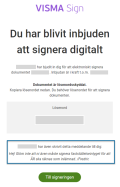Visma Bokslut
Digital signering och inlämning
Under Färdigställ och signering - Digital signering och inlämning ser du till att allt är korrekt och att årsredovisningen och årsstämmoprotokollet blir signerade. Sedan lämnar du in årsredovisningen till Bolagsverket och följer upp så att även fastställelseintyget blir signerat. Allt sker digitalt och du har full kontroll över hela processen från Visma Bokslut.
1
Kontrollera informationen
Först kontrollerar du grunduppgifterna i årsredovisningen, kör bokslutskontrollen samt kontrollerar så att dina uppgifter stämmer med de som finns hos Bolagsverket.
- Fyll i ditt personnummer under Inlämnare.
- Kontrollera grunduppgifterna.
- Säkerställ att bokslutskontrollen inte innehåller några fel.
- Kontrollera att alla personer i den registrerade styrelsen som ska underteckna årsredovisningen finns angivna under Start - Grunduppgifter årsredovisning.
- Kontrollera att den styrelsemedlem eller VD som ska signera fastställelseintyget finns angiven under Start - Grunduppgifter årsredovisning. Det är obligatoriskt att ange personnummer, e-postadress och roll i styrelsen på den som ska signera fastställelseintyget.
- Kontrollera att din e-postadress finns angiven under Arkiv - Programinställningar - Inloggning till Min sida.
- Kontrollera att den angivna informationen stämmer överens med informationen hos Bolagsverket genom att klicka på knappen Kontrollera mot Bolagsverket.
Årsredovisningen kommer inte lämnas in genom att du gör detta. Det görs bara en kontroll av vissa uppgifter i årsredovisningen för att undvika de vanligaste misstagen.
2
Signera årsredovisning och årsstämmoprotokoll
Under Signera årsredovisning/årsstämmoprotokoll bjuder du in de personer som ska signera årsredovisningen och årsstämmoprotokollet. När du klickar på knappen Signera får undertecknarna en notifiering via e-post och får identifiera sig med BankID innan de signerar dokumentet. Du kan sedan följa statusen för respektive signering i kolumnen Status.
Om valet Bolaget har revisor är markerat under Grunduppgifter årsredovisning, kommer revisorns uppgifter att läggas sist i listan över undertecknare. Signeringen kommer då att ske i turordning och revisor/revisorerna signerar dokumentet sist.
Första gången du använder signeringen
Programmet använder sig av Visma Sign - Vismas tjänst för elektronisk signering av dokument. Innan du kan använda den inbyggda signeringen behöver du registrera ett konto. Vid det första signeringstillfället behöver du även godkänna integrationen med Visma Bokslut.
- Registrera ett konto på Visma Sign.
- Skapa och skicka en signeringsförfrågan.
- Öppna Visma Sign, logga in och välj Inställningar - Integrationer.
- Klicka på Godkänn för Visma Bokslut i listan.
Integrationen behöver endast godkännas en gång. Därefter behöver du inte logga in för att signeringen ska fungera från Visma Bokslut.
- Välj Signeringsinställningar.
- Välj inom vilken tid signeringen ska ske. Påminnelser skickas ut automatiskt enligt det intervall som visas för varje val.
Det är inte möjligt att ändra den aktiva tiden efter att inbjudan har skickats. Om du exempelvis vill förlänga tiden, måste du skapa en ny inbjudan och ta bort den gamla i Visma Sign.
- Välj om du vill kräva att undertecknarna ska läsa igenom dokumentet och om de ska få en kopia via mail med respektive kryssruta.
- Vid behov, ange ett personligt meddelande. Det kommer visas längst ner i notifieringen.
- Klicka på Signera för att skicka dokumentet.
-
Vid digital signering visas texten "Datum framgår av den elektroniska underskriften" istället för Datum.
-
Vid digital signering visas texten "Min/vår revisionsberättelse har lämnats den dag som framgår av min/vår elektroniska underskrift" istället för Datum.
3
Lämna in årsredovisning & signering av fastställelseintyg
När signeringen är klar kan du lämna in årsredovisningen.
Om revisorspåteckning har angetts ska även revisionsberättelsen lämnas in digitalt. Det görs från det program där revisionsberättelsen upprättats.
-
Kontrollera så att ort och datum är angivna i dokumentet Underskrifter.
I avsnittet Undertecknare av fastställelseintyg visas uppgifterna om den person som du har angett ska signera fastställelseintyget. Uppgifterna hämtas från Start - Grunduppgifter årsredovisning.
Notera att årsredovisningen inte är inlämnad förrän fastställelseintyget är signerat digitalt.
- Granska dokumentet genom att klicka på knappen Granska digital fil. Filen öppnas i din standardwebbläsare och du kan se årsredovisningen så som den kommer att presenteras på Bolagsverket.
Om du som inlämnare vill ha en bekräftelse via mail när fastställelseintyget är signerat, ange din e-postadress under Ange e-post för att få en bekräftelse när fastställelseintyget är signerat.
- Klicka på Lämna in.
Nu skickas en digital kopia (avskrift) till Bolagsverket. Första gången visas en avtalstext från Bolagsverket som du måste godkänna för att kunna skicka in årsredovisningen. Avtalstexten behöver bara godkännas en gång per person.
- Undertecknaren av fastställelseintyget får ett mejl från Bolagsverket med en länk. Undertecknaren klickar på länken, loggar in med BankID eller Mobilt BankID och godkänner årsredovisningen genom att signera fastställelseintyget digitalt.
Om du har signerat årsredovisningen digitalt via Visma Sign kommer inte de signaturerna med i den digitala avskriften till Bolagsverket eftersom den är en kopia av vad som finns i programmet.
Efter att årsredovisningen är inlämnad kan du löpande se vilken status den har hos Bolagsverket. Detta visas i text under knapparna Lämna in och Granska digital fil. Varje gång du väljer Färdigställ och signering - Digital signering och inlämning uppdateras statusen. Du kan också klicka på knappen Uppdatera status.
Relaterade avsnitt